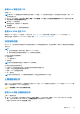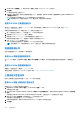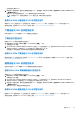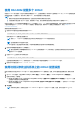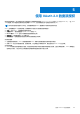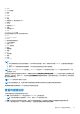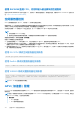Users Guide
Table Of Contents
- Integrated Dell Remote Access Controller 9 用户指南
- iDRAC 概览
- 登录 iDRAC
- 强制更改密码 (FCP)
- 使用 OpenID Connect 登录 iDRAC
- 以本地用户、Active Directory 用户或 LDAP 用户身份登录 iDRAC
- 使用智能卡作为本地用户登录 iDRAC
- 使用单一登录登录 iDRAC
- 使用远程 RACADM 访问 iDRAC
- 使用本地 RACADM 访问 iDRAC
- 使用固件 RACADM 访问 iDRAC
- 简单的双重身份验证(简单 2FA)
- RSA SecurID 2FA
- 查看系统运行状况
- 使用公共密钥验证登录 iDRAC
- 多个 iDRAC 会话
- 安全默认密码
- 更改默认登录密码
- 启用或禁用默认密码警告消息
- 密码强度策略
- IP 阻止
- 使用 Web 界面启用或禁用 OS 到 iDRAC 直通
- 使用 RACADM 启用或禁用警报
- 设置受管系统
- 设置 iDRAC IP 地址
- 修改本地管理员帐户设置
- 设置受管系统位置
- 优化系统性能和功耗
- 设置管理站
- 配置支持的 Web 浏览器
- 更新设备固件
- 查看和管理分阶段更新
- 回滚设备固件
- 使用其他系统管理工具监测 iDRAC
- 支持服务器配置配置文件 — 导入和导出
- BIOS 设置或 F2 中的安全引导配置
- BIOS 恢复
- 配置 iDRAC
- 使用 OAuth 2.0 的委派授权
- 查看 iDRAC 和受管系统信息
- 设置 iDRAC 通信
- 配置用户帐户和权限
- 系统配置锁定模式
- 配置 iDRAC 以进行单一登录或智能卡登录
- 配置 iDRAC 以发送警报
- iDRAC 9 Group Manager
- 管理日志
- 在 iDRAC 中监测和管理电源
- iDRAC 直接更新
- 对网络设备执行资源清册、监测和配置操作
- 管理存储设备
- BIOS 设置
- 配置并使用虚拟控制台
- 使用 iDRAC 服务模块
- 使用 USB 端口进行服务器管理
- 使用 Quick Sync 2
- 管理虚拟介质
- 管理 vFlash SD 卡
- 使用 SMCLP
- 部署操作系统
- 使用 iDRAC 排除受管系统故障
- iDRAC 中的 SupportAssist 集成
- 常见问题
- 使用案例场景
使用 RACADM 配置多个 iDRAC
您使用 RACADM 可以配置一个或多个具有相同属性的 iDRAC。当您使用其组 ID 和对象 ID 查询特定 iDRAC 时,RACADM 会根据检索
到的信息创建 .cfg 配置文件。将文件导入其他 iDRAC,以采用相同的方式来进行配置。
注:
● 配置文件包含适用于特定服务器的信息。这些信息在不同的对象组下进行组织。
● 少数配置文件包含唯一的 iDRAC 信息,例如静态 IP 地址,您必须修改此信息然后才能将文件导入到其他 iDRAC。
您还可以借助 RACADM 使用系统配置配置文件 (SCP) 配置多个 iDRAC。SCP 文件包含组件配置信息。您可以使用此文件通过文件导
入目标系统来应用 BIOS、iDRAC、RAID 和 NIC 的配置。有关更多信息,请参阅 XML
配置工作流程
白皮书,网址:https://
www.dell.com/manuals。
要使用配置文件配置多个 iDRAC:
1. 使用以下命令查询包含所需配置的的目标 iDRAC:
racadm get -f <file_name>.xml -t xml -c iDRAC.Embedded.1
该命令要求 iDRAC 配置并生成配置文件。
注: 使用 get -f 将 iDRAC 配置重定向至文件仅在本地和远程 RACADM 界面中受支持。
注: 生成的配置文件不包含用户密码。
get 命令显示组(通过组名称和索引指定)中的所有配置属性并显示用户的所有配置属性。
2. 使用文本编辑器修改配置文件(如果需要)。
注: 建议使用简单文本编辑器编辑此文件。RACADM 公用程序使用 ASCII 文本分析器。任何格式化操作都会干扰分析器并可
能损坏 RACADM 数据库。
3. 在目标 iDRAC 上使用以下命令修改设置:
racadm set -f <file_name>.xml -t xml
这会将信息加载到其他 iDRAC。您可以使用 set 子命令将用户和密码数据库与 Server Administrator 同步。
4. 使用以下命令重设目标 iDRAC:racadm racreset
禁用访问以修改主机系统上的 iDRAC 配置设置
您可以禁用访问以通过本地 RACADM 或 iDRAC 设置公用程序修改 iDRAC 配置设置。但是,您可以查看这些配置设置。要执行此操
作:
1. 在 iDRAC Web 界面中,转至 iDRAC Settings(iDRAC 设置) > Services(服务) > Local Configurations(本地配置)。
2. 选择以下两项之一或两者:
● Disable the iDRAC Local Configuration using iDRAC Settings(使用 iDRAC 设置禁用 iDRAC 本地配置)— 在 iDRAC 设置
公用程序中禁用访问以修改配置设置。
● Disable the iDRAC Local Configuration using RACADM(使用 RACADM 禁用 iDRAC 本地配置)— 在本地 RACADM 中禁
用访问以修改配置设置。
3. 单击应用。
注: 如果访问已禁用,您将无法使用 Server Administrator 或 IPMITool 执行 iDRAC 配置。但是,您可以使用 LAN 上 IPMI。
104 配置 iDRAC